Puteți instala NMAP pe Ubuntu?
Rezumatul articolului: Pot rula NMAP pe Ubuntu?
În acest articol, vom explora diferite modalități de a instala și rula NMAP pe Ubuntu. NMAP este un puternic instrument open-source utilizat pentru descoperirea rețelei și auditul de securitate. Este utilizat pe scară largă de către administratorii sistemului și profesioniștii din rețea pentru diverse sarcini, cum ar fi inventarul și monitorizarea rețelei. Vom discuta despre trei metode de instalare: utilizarea APT, SNAP și de la sursă. Managerul de pachete APT este cea mai ușoară metodă de a instala NMAP pe Ubuntu, dar dacă aveți nevoie de o versiune mai nouă, puteți utiliza SNAP sau compila din sursă. Vom oferi instrucțiuni pas cu pas pentru instalarea NMAP folosind terminalul și verificarea versiunii instalate. În plus, vom răspunde la întrebări frecvente legate de NMAP, cum ar fi instalarea pe Linux, verificarea dacă NMAP este deja instalat, scanând o adresă IP în Ubuntu, instalarea unui scaner de rețea, legalitatea și siguranța NMAP și pornirea NMAP în Ubuntu. Vom acoperi în detaliu fiecare întrebare pentru a oferi informații cuprinzătoare pentru utilizatorii Ubuntu. Până la sfârșitul acestui articol, veți avea o înțelegere clară a modului de instalare și utilizare a NMAP pe Ubuntu.
Intrebari si raspunsuri
- Pot rula nmap pe ubuntu?
- Cum instalez NMAP în Ubuntu folosind terminal?
- Puteți instala NMAP pe Linux?
- Care este instrumentul NMAP din Ubuntu?
- Cum știu dacă NMAP este instalat pe Ubuntu?
- Cum scanez o adresă IP în Ubuntu?
- Cum se instalează un scaner de rețea în Ubuntu?
- Este legal să folosești NMAP?
- Este sigur să instalați NMAP?
- Cum încep NMAP în Ubuntu?
Da, puteți instala NMAP pe Ubuntu folosind trei metode: APT, SNAP sau de la sursă. Managerul de pachete APT este cea mai ușoară opțiune pentru instalare.
Pentru a instala NMAP folosind terminalul:
– Pasul 1: Actualizați lista de pachete Ubuntu cu comanda „SUDO apt-get Update”.
– Pasul 2: Instalați NMAP cu comanda “sudo apt-get install nmap”.
– Pasul 3: Verificați versiunea NMAP instalată.
Da, NMAP poate fi instalat pe Linux, inclusiv Ubuntu. NMAP Tarball este compatibil cu diverse platforme UNIX, inclusiv Linux, Mac OS X, Windows, etc.
NMAP, sau Network Mapper, este un instrument open-source utilizat pentru descoperirea rețelei și auditul de securitate în Ubuntu. Ajută administratorii de sistem și profesioniștii din rețea cu sarcini precum inventarul și monitorizarea rețelei.
Pentru a verifica dacă NMAP este deja instalat pe Ubuntu, deschideți o fereastră a terminalului și executați comanda „NMAP –Version”. Dacă NMAP este instalat și în cale, veți vedea ieșirea cu versiunea instalată.
Pentru a scana o adresă IP în Ubuntu folosind NMAP:
– Pasul 1: Deschideți linia de comandă Ubuntu.
– Pasul 2: Instalați NMAP dacă nu este deja instalat.
– Pasul 3: Determinați masca IP/subrețea a rețelei dvs.
– Pasul 4: Scanați rețeaua pentru dispozitive conectate folosind NMAP.
– Pasul 5: Ieșiți din terminal după scanare.
Pentru a instala un scaner de rețea în Ubuntu:
– Pasul 1: Porniți computerul Ubuntu și conectați -vă la contul dvs.
– Pasul 2: Conectați cablul USB al scanerului la computer și porniți -l.
– Pasul 3: Ubuntu ar trebui să recunoască și să instaleze automat driverul scanerului. Dacă nu, este posibil să fie nevoie să -l instalați manual.
Când este utilizat corect, NMAP este un instrument legal și ajută la protejarea rețelelor. Cu toate acestea, utilizarea necorespunzătoare poate duce la consecințe legale. Este important să vă familiarizați cu implicațiile și orientările legale înainte de a utiliza NMAP.
NMAP este un instrument sigur și de încredere folosit de profesioniștii în domeniul cibersecurității. Atâta timp cât este utilizat în mod responsabil și în limitele legale, nu ar trebui să existe probleme de siguranță.
Pentru a începe să utilizați NMAP în Ubuntu, deschideți terminalul și executați diverse comenzi, cum ar fi „sudo apt install nmap”, „nmap [target]” sau „sudo nmap -o [țintă]”. Aceste comenzi vă permit să instalați NMAP, să scanați adrese IP și să efectuați tehnici avansate de scanare.
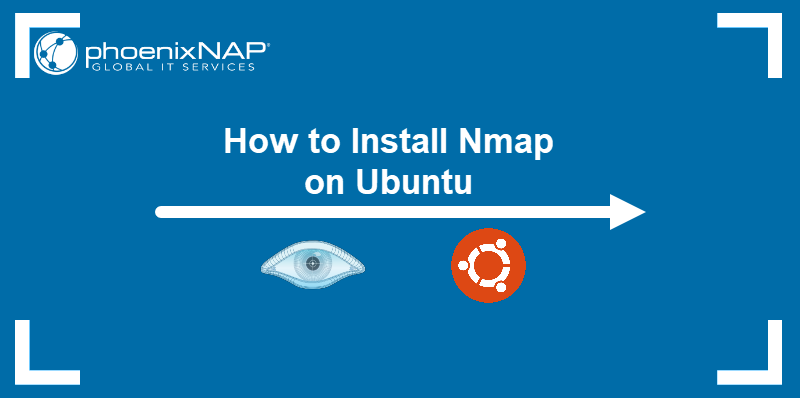
[wPremark preset_name = “chat_message_1_my” picon_show = “0” fundal_color = “#e0f3ff” padding_right = “30” padding_left = “30” 30 “border_radius =” 30 “] Pot rula nmap pe ubuntu
Puteți instala NMAP pe Ubuntu în 3 moduri: utilizarea APT, SNAP și de la sursă. Instalarea NMAP folosind APT Package Manager este cea mai ușoară metodă. Pentru a obține o versiune mult mai nouă pe NMAP, utilizați SNAP sau de la sursă.
În cache
[/wpremark]
[wPremark preset_name = “chat_message_1_my” picon_show = “0” fundal_color = “#e0f3ff” padding_right = “30” padding_left = “30” 30 “border_radius =” 30 “] Cum se instalează NMAP în Ubuntu folosind terminalul
Notă: Pașii din acest ghid sunt testate și lucrează la Ubuntu 18.04, Ubuntu 20.04, și Ubuntu 22.04.Pasul 1: Actualizați lista de pachete Ubuntu. Asigurați-vă.Pasul 2: Instalați NMAP.Pasul 3: Verificați versiunea NMAP instalată.
În cache
[/wpremark]
[wPremark preset_name = “chat_message_1_my” picon_show = “0” fundal_color = “#e0f3ff” padding_right = “30” padding_left = “30” 30 “border_radius =” 30 “] Puteți instala NMAP pe Linux
NMAP Tarball se compilează sub Linux, Mac OS X, Windows și multe platforme UNIX (Solaris, Free/Net/OpenBSD, etc.) Include ZenMap, GUI Frontend. Majoritatea utilizatorilor Windows se instalează cu instalatorul nostru executabil Windows, dar oferim și instrucțiuni de compilare a codului sursă Windows.
[/wpremark]
[wPremark preset_name = “chat_message_1_my” picon_show = “0” fundal_color = “#e0f3ff” padding_right = “30” padding_left = “30” 30 “border_radius =” 30 “] Care este instrumentul NMAP din Ubuntu
NMAP sau Network Mapper este un instrument open-source care este utilizat pentru descoperirea rețelei și auditul de securitate. Este util pentru multe sisteme și administratori de rețea pentru sarcini precum inventarul rețelei, gestionarea programelor de actualizare a serviciilor și monitorizarea timpului de funcționare a gazdei sau serviciilor.
În cache
[/wpremark]
[wPremark preset_name = “chat_message_1_my” picon_show = “0” fundal_color = “#e0f3ff” padding_right = “30” padding_left = “30” 30 “border_radius =” 30 “] Cum știu dacă NMAP este instalat pe Ubuntu
Testarea dacă NMAP este deja instalat
Pe sistemele UNIX, deschideți o fereastră a terminalului și încercați să executați comanda nmap –version . Dacă NMAP există și este în calea dvs., ar trebui să vedeți o ieșire similară cu cea din Exemplul 2.1.
[/wpremark]
[wPremark preset_name = “chat_message_1_my” picon_show = “0” fundal_color = “#e0f3ff” padding_right = “30” padding_left = “30” 30 “border_radius =” 30 “] Cum scanez o adresă IP în Ubuntu
Scanați -vă rețeaua cu NMAP pe Ubuntustep 1: Deschideți linia de comandă Ubuntu.Pasul 2: Instalați instrumentul de scanare a rețelei NMAP.Pasul 3: Determinați masca IP/subrețea a rețelei dvs.Pasul 4: Scanați rețeaua pentru dispozitivul (dispozitivele) conectate cu NMAP.Pasul 5: Ieșiți din terminal.
[/wpremark]
[wPremark preset_name = “chat_message_1_my” picon_show = “0” fundal_color = “#e0f3ff” padding_right = “30” padding_left = “30” 30 “border_radius =” 30 “] Cum se instalează scanerul de rețea în Ubuntu
1. Porniți computerul Ubuntu și conectați -vă la contul dvs. Conectați cablul USB al scanerului la computer și porniți -l; Ubuntu ar trebui să -l recunoască și să instaleze automat driverul. Dacă nu sunteți notificat că Ubuntu a recunoscut scanerul și a instalat driverul, va trebui să găsiți scanerul manual.
[/wpremark]
[wPremark preset_name = “chat_message_1_my” picon_show = “0” fundal_color = “#e0f3ff” padding_right = “30” padding_left = “30” 30 “border_radius =” 30 “] Este legal să folosești NMAP
Când este utilizat corect, NMAP vă ajută să vă protejați rețeaua de invadatori. Dar, atunci când este utilizat în mod necorespunzător, NMAP vă poate (în cazuri rare) să vă dea în judecată, să fie tras, expulzat, închis sau interzis de ISP -ul dvs. Reduceți -vă riscul citind acest ghid legal înainte de a lansa NMAP.
[/wpremark]
[wPremark preset_name = “chat_message_1_my” picon_show = “0” fundal_color = “#e0f3ff” padding_right = “30” padding_left = “30” 30 “border_radius =” 30 “] Este sigur să instalați NMAP
NMAP este un instrument sigur și este, de asemenea, un software de încredere disponibil pentru profesioniștii în domeniul cibersecurității.
[/wpremark]
[wPremark preset_name = “chat_message_1_my” picon_show = “0” fundal_color = “#e0f3ff” padding_right = “30” padding_left = “30” 30 “border_radius =” 30 “] Cum încep NMAP în Ubuntu
Deci, dacă nu este încă descărcat, obțineți -l prin deschiderea terminalului și executarea următoarei comenzi: $ sudo apt install nmap.$ nmap Linuxhint.com.$ sudo nmap 192.168.18.68.$ nmap -v Linuxhint.com.$ nmap 192.168.18.68-100.$ sudo nmap -o Linuxhint.com.$ sudo nmap -SA 192.168.18.68.$ sudo nmap -sp 192.168.18.*
[/wpremark]
[wPremark preset_name = “chat_message_1_my” picon_show = “0” fundal_color = “#e0f3ff” padding_right = “30” padding_left = “30” 30 “border_radius =” 30 “] Cum instalez NMAP
Instalarea binarelor ZIP NMAP
Descărcați .binare cu zip de la https: // nmap.org/descărcare.html . Extrageți fișierul ZIP în directorul în care doriți ca NMAP. Un exemplu ar fi C: \ Program Files . Un director numit NMAP- <versiune> ar trebui creat, care include fișierele executabile și datele NMAP.
[/wpremark]
[wPremark preset_name = “chat_message_1_my” picon_show = “0” fundal_color = “#e0f3ff” padding_right = “30” padding_left = “30” 30 “border_radius =” 30 “] Este NMAP numai pentru Linux
NMAP este un program cu mai multe platforme care poate fi instalat pe toate sistemele de operare majore. Inițial a fost lansat ca un instrument doar Linux, iar mai târziu a fost portat către alte sisteme precum BSD, Windows și macOS.
[/wpremark]
[wPremark preset_name = “chat_message_1_my” picon_show = “0” fundal_color = “#e0f3ff” padding_right = “30” padding_left = “30” 30 “border_radius =” 30 “] Cum se adaugă scaner de rețea în Ubuntu
1. Porniți computerul Ubuntu și conectați -vă la contul dvs. Conectați cablul USB al scanerului la computer și porniți -l; Ubuntu ar trebui să -l recunoască și să instaleze automat driverul. Dacă nu sunteți notificat că Ubuntu a recunoscut scanerul și a instalat driverul, va trebui să găsiți scanerul manual.
[/wpremark]
[wPremark preset_name = “chat_message_1_my” picon_show = “0” fundal_color = “#e0f3ff” padding_right = “30” padding_left = “30” 30 “border_radius =” 30 “] Cum pot vedea toate adresele IP din rețeaua mea Ubuntu
Cum să găsiți toate adresele IP pe o rețea de rețea promptul de comandă.Introduceți comanda „ipconfig” pentru Mac sau „Ifconfig” pe Linux.În continuare, introduceți comanda „ARP -A”.Opțional: introduceți comanda „Ping -t”.
[/wpremark]
[wPremark preset_name = “chat_message_1_my” picon_show = “0” fundal_color = “#e0f3ff” padding_right = “30” padding_left = “30” 30 “border_radius =” 30 “] Cum rulez un scaner în Ubuntu
Deci, în primul rând, trebuie să deschidem scanerul de documente, desigur. Așa că vom merge mai departe și vom deschide acel program. Și ceea ce va face acest lucru este imediat ce îl veți deschide, va fi automat. Căutați orice
[/wpremark]
[wPremark preset_name = “chat_message_1_my” picon_show = “0” fundal_color = “#e0f3ff” padding_right = “30” padding_left = “30” 30 “border_radius =” 30 “] Cum se adaugă adaptor de rețea în Ubuntu
Cum să configurați interfața de rețea în Ubuntu 20.04: Căutați directorul /etc /Netplan.Activați setările curente.Dacă sistemul nu utilizează NetPlan, obțineți o listă de interfețe disponibile.Configurați a doua și ulterior interfața în același mod aplicând setările.
[/wpremark]
[wPremark preset_name = “chat_message_1_my” picon_show = “0” fundal_color = “#e0f3ff” padding_right = “30” padding_left = “30” 30 “border_radius =” 30 “] NMAP scanează ilegal în SUA
Când este utilizat corect, NMAP vă ajută să vă protejați rețeaua de invadatori. Dar, atunci când este utilizat în mod necorespunzător, NMAP vă poate (în cazuri rare) să vă dea în judecată, să fie tras, expulzat, închis sau interzis de ISP -ul dvs. Reduceți -vă riscul citind acest ghid legal înainte de a lansa NMAP.
[/wpremark]
[wPremark preset_name = “chat_message_1_my” picon_show = “0” fundal_color = “#e0f3ff” padding_right = “30” padding_left = “30” 30 “border_radius =” 30 “] Ce pot face hackerii cu NMAP
Cu toate acestea, hackerii pot utiliza, de asemenea, NMAP pentru a accesa porturi necontrolate pe un sistem. Ei pot rula NMAP pe o abordare vizată, să identifice vulnerabilitățile și să le exploateze. Dar NMAP nu este folosit doar de hackeri – companiile de securitate IT îl folosesc și pentru a simula potențiale atacuri cu care se poate confrunta un sistem.
[/wpremark]
[wPremark preset_name = “chat_message_1_my” picon_show = “0” fundal_color = “#e0f3ff” padding_right = “30” padding_left = “30” 30 “border_radius =” 30 “] Poate NMAP să fie ilegal
Când este utilizat corect, NMAP vă ajută să vă protejați rețeaua de invadatori. Dar, atunci când este utilizat în mod necorespunzător, NMAP vă poate (în cazuri rare) să vă dea în judecată, să fie tras, expulzat, închis sau interzis de ISP -ul dvs. Reduceți -vă riscul citind acest ghid legal înainte de a lansa NMAP.
[/wpremark]
[wPremark preset_name = “chat_message_1_my” picon_show = “0” fundal_color = “#e0f3ff” padding_right = “30” padding_left = “30” 30 “border_radius =” 30 “] Este NMAP gratuit de utilizat
NMAP, scurt pentru rețea de mapper, este un instrument gratuit și open source utilizat pentru verificarea vulnerabilității, scanarea porturilor și, desigur, pentru maparea rețelei. În ciuda faptului că a fost creat în 1997, NMAP rămâne standardul de aur împotriva căruia sunt evaluate toate celelalte instrumente similare, sau open source.
[/wpremark]
[wPremark preset_name = “chat_message_1_my” picon_show = “0” fundal_color = “#e0f3ff” padding_right = “30” padding_left = “30” 30 “border_radius =” 30 “] Este NMAP folosit de hackeri
NMAP poate fi folosit de hackeri pentru a avea acces la porturi necontrolate pe un sistem. Tot un hacker ar trebui să facă pentru a intra cu succes într -un sistem vizat ar fi să ruleze NMAP pe acel sistem, să caute vulnerabilități și să -și dea seama cum să le exploateze. Cu toate acestea, hackerii nu sunt singurii care folosesc platforma software.
[/wpremark]
[wPremark preset_name = “chat_message_1_my” picon_show = “0” fundal_color = “#e0f3ff” padding_right = “30” padding_left = “30” 30 “border_radius =” 30 “] Cum se instalează Network Manager în Ubuntu
Cel mai simplu mod este să porniți dintr -un suport de instalare și apoi să folosiți chroot .Porniți dintr -un suport de instalare Ubuntu.Montați -vă unitățile de sistem: SUDO MONT /DEV /SDX /MNT.Chroot în sistemul tău: chroot /mnt /bin /bash.Instalați NetworkManager cu sudo apt-get Instalați rețea-manager.Reporniți -vă sistemul.
[/wpremark]
[wPremark preset_name = “chat_message_1_my” picon_show = “0” fundal_color = “#e0f3ff” padding_right = “30” padding_left = “30” 30 “border_radius =” 30 “] Cum să urmăriți adresa IP în Ubuntu
Pe sistemul dvs. de operare Ubuntu, puteți efectua acest traceroute rulând următoarea comandă pe ea.Tracepat Google.com.Actualizare sudo apt.sudo apt instalați traceroute.Traceroute Google.com.
[/wpremark]
[wPremark preset_name = “chat_message_1_my” picon_show = “0” fundal_color = “#e0f3ff” padding_right = “30” padding_left = “30” 30 “border_radius =” 30 “] Cum se instalează NMAP GUI în Ubuntu
NMAP este un instrument de linie de comandă, care să -l folosească grafic are o interfață numită ZenMap.1 Instalați ZenMap pe Ubuntu 20.04. 1.1 Instalați Python GTK2. 1.2 Descărcați și instalați ZenMap .Pachet Deb. 1.3 rulați ZenMap.2 dezinstalați.
[/wpremark]
[wPremark preset_name = “chat_message_1_my” picon_show = “0” fundal_color = “#e0f3ff” padding_right = “30” padding_left = “30” 30 “border_radius =” 30 “] Cum scanează erori în Ubuntu
Verificarea discurilor hard diskopen de la Prezentarea generală a activităților.Selectați discul pe care doriți să îl verificați din lista dispozitivelor de stocare din stânga.Faceți clic pe butonul Meniu și selectați date inteligente & Auto-teste …Consultați mai multe informații sub atribute inteligente sau faceți clic pe butonul Start Self-Test pentru a rula un auto-test.
[/wpremark]


